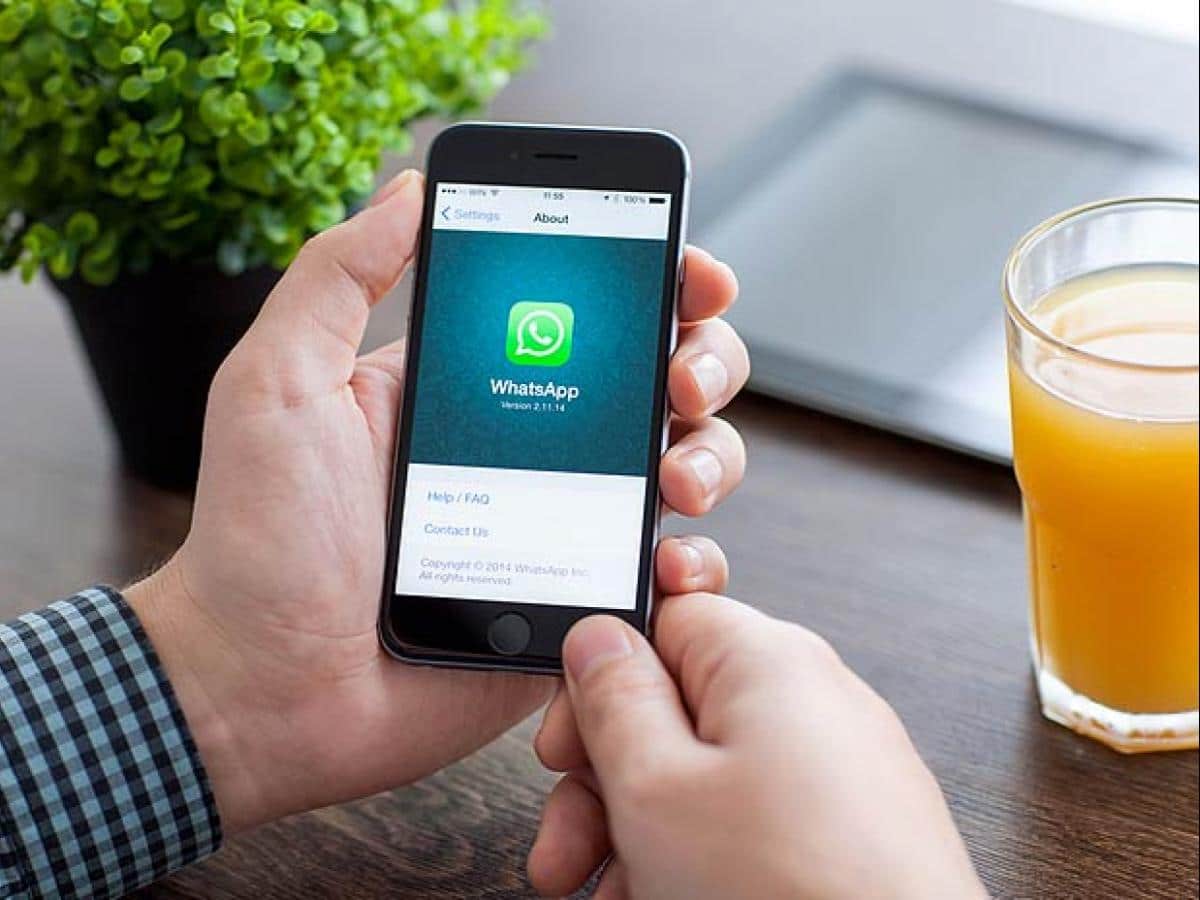Если вы удалили историю WhatsApp, вы можете восстановить ее всего за несколько шагов. Мы покажем вам различные варианты и процедуру.
Восстановление истории WhatsApp с помощью старой резервной копии
WhatsApp хранит свои резервные копии на Android, если вы не выбрали облако в качестве места хранения. Однако резервная копия сохраняется только последних семи журналов чата, если вы установили автоматическое резервное копирование на «ежедневно». Резервная копия также не должна быть старше семи дней. Старые резервные копии постоянно перезаписываются новыми. Восстановить старую локальную резервную копию можно следующим образом:
— Вы можете найти свои истории в Android с помощью файлового менеджера. Для этого перейдите по адресу «/sdcard/WhatsApp/Databases».
— Отдельные резервные копии имеют следующие имена: «msgstore-YYYY-MM-TT.dv.crypt7». Выберите нужную резервную копию и переименуйте ее в «msgstore.db.crypt7».
— Удалите WhatsApp со своего смартфона.
— Переустановите WhatsApp и выберите опцию «Восстановить».
Восстановление истории WhatsApp с помощью Google Drive
Наверное, самый простой способ сохранить историю WhatsApp — это автоматическое резервное копирование в облако. Для этого вам нужен только аккаунт Google Drive. Если вы еще не сохранили Google Диск в WhatsApp, выполните следующие действия:
— Откройте WhatsApp и выберите «Настройки» с помощью трех точек в правом верхнем углу.
Здесь выберите «Чаты» ☻ «Резервное копирование чата» и введите свой аккаунт Google Drive в нижней половине в разделе «Аккаунт».
— После этого WhatsApp автоматически сохранит резервную копию в Google Drive. Для этого вы можете установить, будет ли он загружаться только через WLAN или также через мобильные данные.
-.
В случае потери данных или мобильного телефона удалите WhatsApp, а затем переустановите мессенджер.
— Запустите восстановление через Google Drive. Для этого выполните действия по восстановлению при настройке WhatsApp.
iOS: Восстановление истории WhatsApp через iCloud
Чтобы восстановить историю на iPhone или перенести ее на новый iPhone, резервное копирование «Документы и данные» должно быть активным в настройках iCloud. Также необходимо активировать резервное копирование iCloud в настройках WhatsApp.
— В меню настроек вашего приложения WhatsApp в разделе «Резервное копирование чата» вы можете увидеть время, когда была создана последняя резервная копия.
— Теперь удалите и заново установите WhatsApp. Наберите тот же номер телефона, что и раньше, и выполните шаги по восстановлению.
— Совет: Если вам не предлагается установить резервную копию, вероятно, ваше хранилище iCloud было слишком переполнено для резервного копирования. В этом случае восстановление невозможно. Сначала нужно освободить место в облаке.